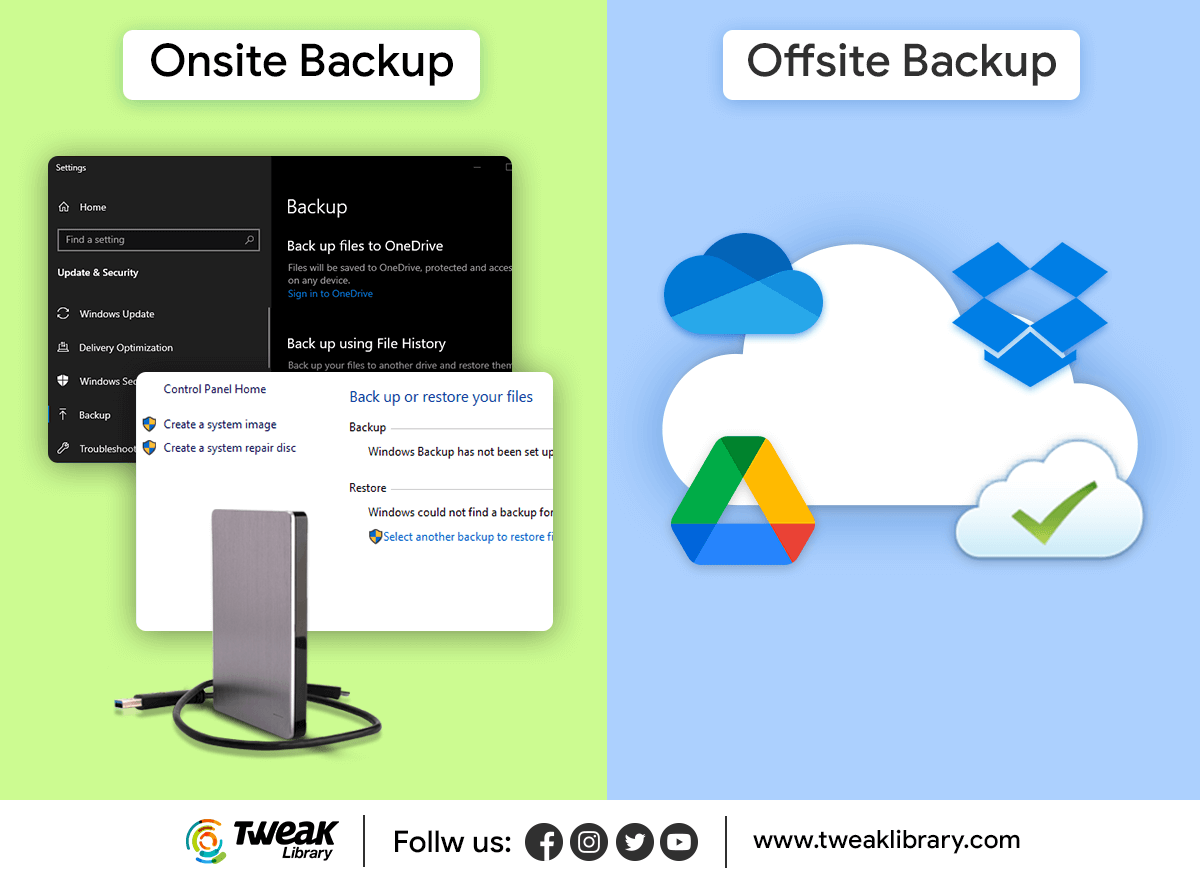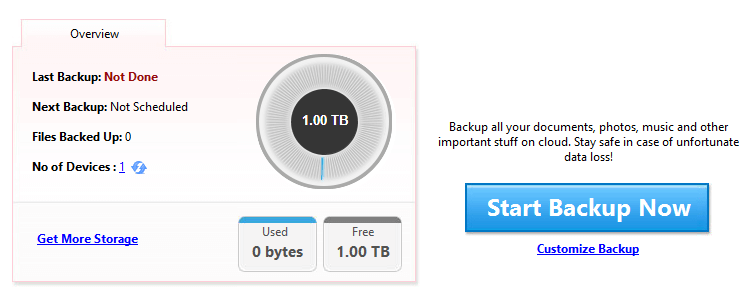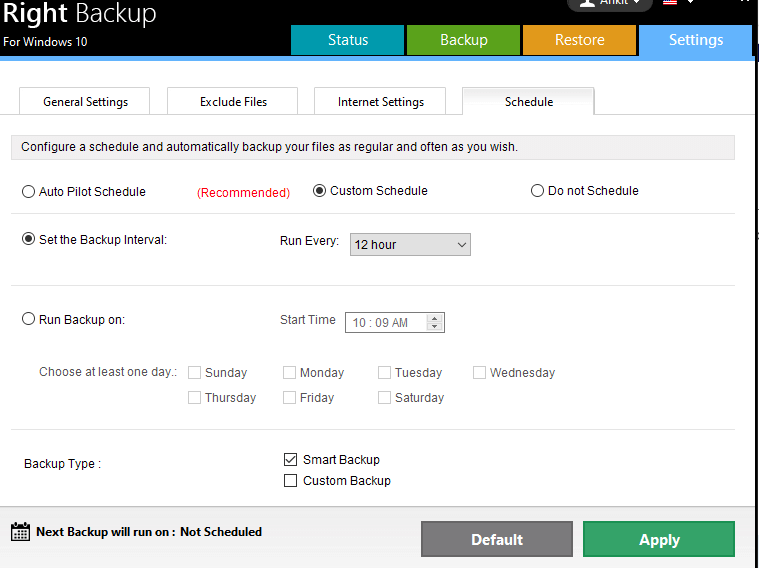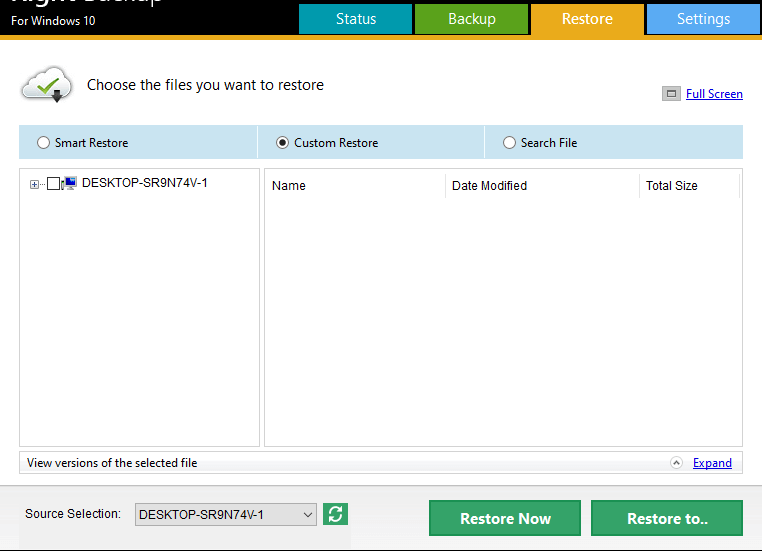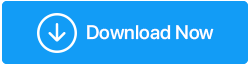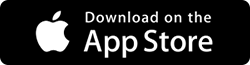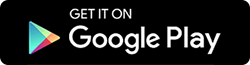Cum să faceți backup pentru computer și datele personale
Publicat: 2020-09-27Aveți tone și tone de date pe computer. De la fișiere text, la audio, videoclipuri, aplicații, lista poate continua. Indiferent cât de mult vă mențineți computerul în stare bună atât din interior, cât și din exterior, acesta este totuși vulnerabil la accidente. Nu știi niciodată când hard diskul computerului tău s-ar putea prăbuși sau când dintr-o dată un malware s-ar putea strecura în computer și să preia comanda tuturor fișierelor și folderelor. Dacă în acel moment, nu aveți date de rezervă, toate fișierele dvs. s-ar pierde. Probabil că nu le-ai putea recupera înapoi.
Ca o chestiune de a arăta prudență și de a vă pregăti pentru astfel de incidente viitoare nefericite, ar trebui să vă concentrați întotdeauna asupra datelor de rezervă. Vă întrebați cum să faceți backup pentru computerele cu Windows 10? Ați aterizat în locul potrivit. În acest blog vom vorbi despre toate modalitățile posibile prin care puteți face backup la computer.
De ce date am nevoie pentru a face backup pe computerul meu cu Windows 10?
Probabil ai fi înfiorat și ai răspunde – „Trebuie să fac backup la tot”, ceea ce este în regulă! Dar, o idee corectă despre tot ce ai nevoie pentru a face backup te-ar ajuta să ții evidența tuturor în timp ce faci de fapt o copie de rezervă a datelor. Iată lucruri de pe computerul sau laptopul cu Windows 10 pe care le puteți lua în considerare să faceți o copie de rezervă -
- Fișiere personale – videoclipuri, audio, imagini, documente text (PDF, Word, Excel, fișiere text etc.) și toate celelalte tipuri de fișiere
- Programe, setări și sistem de operare complet (Da! Ne-ați auzit bine, făcând o copie de rezervă completă a sistemului dvs.)
Acum, cu asta din drum, să trecem la întrebarea finală - cum să faceți backup pentru computerul Windows 10, inclusiv toate lucrurile menționate mai sus. Să înrolăm și să cântărim toate opțiunile posibile de copiere de rezervă a datelor -
Modalități de a face backup pentru computerul Windows 10
Înainte de a livra în medii pentru a copia datele de rezervă, iată ce vă recomandăm. Nu păstrați doar o singură copie de rezervă, ci păstrați mai multe copii de siguranță.
Conceptul larg:
Puteți păstra o copie de rezervă în aceeași locație cu a dvs. Această rezervă ar putea acționa ca prima linie de apărare și ar fi accesibilă mai rapid, deoarece se află în aceeași locație fizică în care sunteți prezent. Puteți păstra a doua copie de rezervă online.
| Iată ce probabil puteți urmări - Regula 3-2-1 Pentru a face backup datelor Puteți utiliza regula 3-2-1 în care creați 3 copii ale datelor dvs. pe 2 tipuri diferite de medii și salvați 1 copie într-o locație îndepărtată. Cele 2 medii - |
Instrumente încorporate Windows 10 sau unitate externă – Prima ta linie de apărare (backup la fața locului)
Să vorbim despre cum puteți face backup pentru datele computerului dvs. folosind o unitate externă sau instrumente de backup încorporate în Windows 10 -
Efectuarea unei copii de siguranță a datelor pe unitatea externă poate fi prima ta linie de apărare în caz de accident. Când este necesar, această copie de rezervă va fi accesibilă imediat. Și, după cum am menționat mai sus, puteți avea o unitate externă în aceeași locație cu a dvs. (uneori, denumită și backup la fața locului)
După cum sugerează și numele, puteți face o copie de rezervă a datelor folosind o unitate USB externă. De asemenea, puteți utiliza funcția de istoric al fișierelor din Windows 10, care în esență necesită o copie de rezervă a tuturor fișierelor dvs. de pe un hard disk extern. Iată cum puteți utiliza funcția de istoric al fișierelor pentru a vă proteja datele în Windows 10.
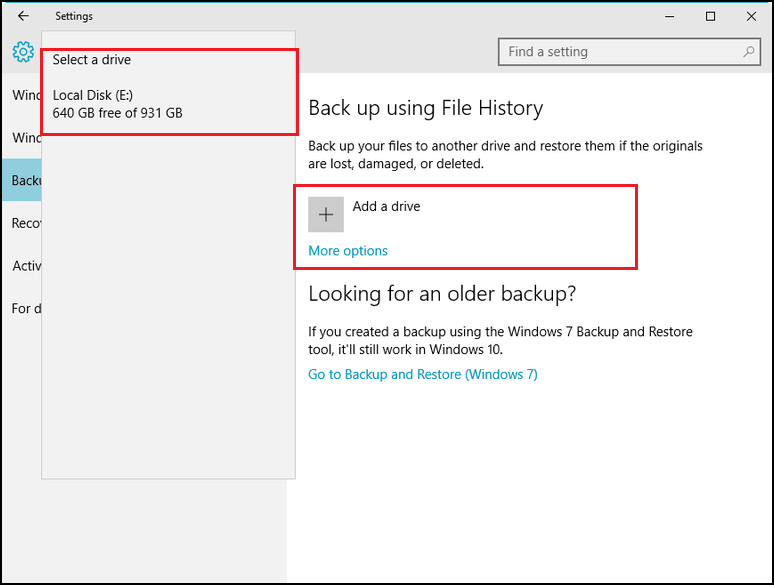
În afară de a face o copie de rezervă a datelor dvs. pe un hard disk USB, puteți face și o copie de rezervă a imaginii în Windows 10. Doar pentru a oferi o privire de ansamblu - atunci când creați o copie de rezervă a imaginii în Windows 10, toate fișierele, setările și chiar sistemul de operare de pe hard disk sunt salvate în formă comprimată. O copie de rezervă a imaginii sistemului ar ajuta la păstrarea intacte a tuturor setărilor și la restabilirea sistemului la o stare stabilă. Iată cum și de ce ar trebui să creați o copie de rezervă a imaginii de sistem pe Windows 10
Care este dezavantajul?

Deoarece o unitate externă este prezentă în locația fizică (de exemplu, casă sau birou), este vulnerabilă să fie distrusă dacă există incendiu sau chiar dacă se sparge dintr-un anumit motiv. Acolo pot apărea și alte modalități de a vă salva datele.
Stocare în cloud – a doua linie de apărare (backup offsite)
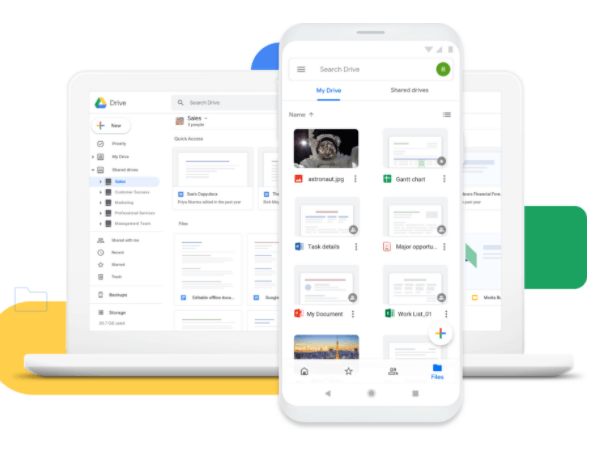
Stocarea în cloud este nevoia orelor și a mediilor, precum Google Drive, Dropbox și OneDrive nu vă permit doar să vă salvați fișierele pe cloud, ci vă ajută și să vă sincronizați datele automat. Cea mai bună parte este că vă puteți accesa fișierele și folosind smartphone-ul. Mediile de stocare în cloud pot fi, de asemenea, integrate în exploratorul de fișiere, ceea ce înseamnă că puteți glisa și plasa fișiere în folderul atașat. În ceea ce privește siguranța, datele dumneavoastră sunt protejate de la capăt la capăt.
De asemenea, am pus două dintre cele mai bune medii de stocare în cloud și anume OneDrive și Google Drive cap la cap.
În afară de mediile de stocare în cloud de mai sus, Right Backup este încă un alt serviciu de stocare în cloud securizat pe care îl puteți folosi pentru a face backup pentru toate fotografiile, documentele, fișierele audio/video și alte date importante.
| Backup corect – Caracteristici dintr-o privire |
|---|
Preț: 14,95 USD/lună sau 149,97 USD/an Compatibilitate Windows : 10/8.1/8/7 (32 și 64 de biți) Alte dispozitive acceptate : disponibil și pentru Android, iPad, Mac și iPhone Faceți clic aici pentru a descărca Right Backup |
Care este dezavantajul?
La fel ca orice altceva, chiar și mediile de stocare în cloud au dezavantajele lor. În primul rând, veți avea întotdeauna nevoie de o conexiune la internet pentru sincronizarea sau accesarea fișierelor și, în al doilea rând, după ce ați atins limita de stocare gratuită, va trebui să plătiți taxe premium pentru fișierele de rezervă.
Concluzie
Acestea fiind spuse, o copie de rezervă vă menține întotdeauna pe dvs. și datele dvs. în siguranță. Am dori din nou să restabilim faptul că ar trebui să creați mai multe copii de rezervă, astfel încât, dacă Doamne ferește, o anumită rezervă este cauzată de daune, veți avea cel puțin o altă copie de rezervă pe care să o puteți restaura. Puteți întotdeauna să utilizați medii de stocare în cloud, cum ar fi Right Backup și să vă păstrați datele în siguranță tot timpul.
Dacă ați găsit blogul informativ și interesant, acordați-i un mie în sus și ne puteți urmări și pe Facebook și YouTube .
Lecturi recomandate:
Cum se face o copie de rezervă a registrului în Windows 10
Faceți backup pentru driverele în Windows 10 și restaurați-le